Könnyű és gyors Android Root útmutató

Miután rootoltad az Android telefonod, teljes rendszerhozzáférésed lesz, és számos olyan alkalmazást futtathatsz, amelyek root hozzáférést igényelnek.
„Minden év január 1-jén több mint 300 „Boldog Új Évet” üzenetet kapok a WhatsApp, Skype, Facebook és Instagram segítségével. Akár hiszi, akár nem, ezeknek legalább a fele ismétlés, hasonló vagy pontos ismétlődés. Egy egész hétbe telik, míg kitalálom őket, és kézzel eltávolítom a duplikált képeket, videókat és hangfájlokat. De nem tilthatom meg senkinek, hogy bármilyen alkalomból üdvözletet küldjön. Mit tegyek? – Zavarban és csalódottan.”
Miután elolvastam a fent említett őszinte jaj, úgy éreztem, ez is olyan dolog, ami már régóta aggaszt. Mivel minden digitálisan működik, és elérhető az okostelefonunkon, új probléma merül fel az ismétlődő fájlok miatt. Korábban ritka volt két hasonló könyv birtoklása, két azonos című hang-/videócím, vagy ugyanabból a képből több példány megőrzése. Az ismétlődő fájlok azonban zavaró tényezővé váltak a digitalizáció során, mivel szükségtelen tárhelyet foglalnak el az Androidon . Ezért olyan szoftverre van szükségünk, amely képes automatikusan beolvasni és törölni a duplikált fájlokat az Androidon.
Miután átkutattam az alkalmazások óceánját, más néven Google Play Áruházat, több olyan alkalmazással találkoztam, amelyek az Androidon duplikált fájlok törlését kínálják . Miután elolvastam számos alkalmazás funkcióit és véleményét, egy fantasztikus alkalmazásra bukkantam, amely számos feladat elvégzésével optimalizálja az Android okostelefont, beleértve az ismétlődő fájlok törlését az Androidon . Úgy tűnt, hogy ez egy többfunkciós alkalmazás, amely képes megtisztítani az Android-telefonomat, és gyorsabbá tenni.
Letöltés most: Okostelefon tisztító: - Teljes, minden az egyben megoldás Androidra.
Lépések, hogyan lehet törölni a másolatokat az Androidról kézi keresés nélkül
Az okostelefon-tisztító könnyen használható felülettel rendelkezik, és nem igényel formális képzést. A duplikált fájlok Android rendszeren való törléséhez kövesse az alábbi lépéseket:
1. lépés : Töltse le és telepítse az okostelefon-tisztító programot Android okostelefonjára.
2. lépés : Érintse meg a parancsikont az alkalmazás elindításához, majd érintse meg a Másolatok elemet a képernyő közepén.
3. lépés : Megkezdődik a szkennelési folyamat, amely azonosítja az összes duplikált fájlt az eszközön, és csoportokba rendezi őket.
Megjegyzés : Minden csoport egy csoportban tartalmazza ugyanannak a fájlnak az összes elérhető példányát, és egy kivételével mindegyiket automatikusan megjelöli törlésre.
4. lépés: Az ismétlődő fájlok Zene, Videók, Fényképek és Dokumentumok szerint vannak kategorizálva. Kategóriánként lefelé görgethet, vagy az Összes lehetőséget választva egyszerre tekintheti meg őket.
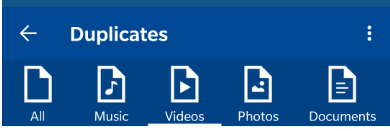
5. lépés : Kattintson a Törlés most gombra alul az ismétlődő fájlok eltávolításának megkezdéséhez az Androidon.
[/jegyzet]
Megjegyzés : A Törlés most gomb megjeleníti az adott kategóriában lévő fájlok számát és a megtakarított terület mennyiségét MB-ban.
[/jegyzet]
Gratulálunk! Android-telefonja most mentes a duplikált fájloktól, és ez is néhány érintéssel. Ha megpróbálná ezt manuálisan megkísérelni, az időt és energiát emészt fel, és valószínű, hogy soha nem fogja befejezni.
Milyen egyéb funkciókat kínál az okostelefon-tisztító az Android duplikált fájlok eltávolításán kívül?
Amint azt korábban jeleztem, az okostelefonok tisztítója egy többfunkciós eszköz, amely képes optimalizálni az Android-eszközöket, és új eszközként karbantartani őket; íme néhány további funkció, amely ebben az alkalmazásban elérhető:
Malware-védelem. Az okostelefon-tisztító elvégzi azt a hatalmas feladatot, hogy megvédje okostelefonját az olyan rosszindulatú szoftverektől, mint a Scareware, Adware, Spyware, Malware, Virus, Worms és Trojans.
Biztonságos és privát böngésző. A privát böngésző nem tárol semmilyen felhasználói adatot, és biztosítja a felhasználók számára a biztonságos böngészést . Ez védelmet nyújt a személyazonosság-lopás ellen.
Speciális fájlkezelő. A másolatkereső funkció a Fájlböngészőre is kiterjed, mivel mostantól megtekintheti az összes fájlt különböző csoportokba sorolva, például hang, videó, képek és dokumentumok. Ez lehetővé teszi az összes fájl ellenőrzését egy kategóriában, és törölheti őket, ha nem szükségesek vagy nem fontosak, és így helyet takaríthat meg a telefonon.
Memória optimalizálás . A Boost gomb egyszerű megérintése eltávolítja az ideiglenes fájlokat a RAM-ból, és növeli a teljesítményt a műveleti sebesség növelésével.
Szemételtávolító. Most, hogy eltávolítottuk az ismétlődő fájlokat és más nem fontos fájlokat az Advanced File Remover segítségével, ideje törölni azokat a fájlokat, amelyekről nem tudott. Minden eszköz tartalmaz ideiglenes és kéretlen fájlokat a működéshez, és sok ilyen fájl nem törlődik, és tárhelyet foglal el .
Az utolsó szó arról, hogyan lehet törölni a duplikált fájlokat az Androidról kézi keresés nélkül?
A duplikált fájlok problémát jelentenek számunkra, de a legtöbben nem tudják, mit tegyenek, és csak élnek vele. Mások minden nap időt és energiát töltenek az összes fájl ellenőrzésével és a másolatok manuális törlésével. De nem több, hiszen végre megérkezett a megoldás a duplikált fájlok egyszerű eltávolítására Androidról az okostelefonok tisztítójával. Ez az alkalmazás emellett optimalizálja a telefont és növeli a teljesítményét, így mindenki számára kötelező eszköz.
Kövessen minket a közösségi médiában – Facebookon , Twitteren , LinkedInen és YouTube-on . Ha bármilyen kérdése vagy javaslata van, kérjük, ossza meg velünk az alábbi megjegyzések részben. Szeretnénk visszakeresni egy megoldással. Rendszeresen közzétesszük a tippeket és trükköket, valamint a technológiával kapcsolatos gyakori kérdésekre adott válaszokat.
Miután rootoltad az Android telefonod, teljes rendszerhozzáférésed lesz, és számos olyan alkalmazást futtathatsz, amelyek root hozzáférést igényelnek.
Az Android telefonodon található gombok nem csak a hangerő szabályozására vagy a képernyő felébresztésére szolgálnak. Néhány egyszerű módosítással gyorsbillentyűkké válhatnak egy gyors fotó készítéséhez, zeneszámok átugrásához, alkalmazások elindításához vagy akár a vészhelyzeti funkciók aktiválásához.
Ha a munkahelyeden hagytad a laptopodat, és sürgős jelentést kell küldened a főnöködnek, mit tehetsz? Használd az okostelefonodat. Még kifinomultabb megoldás, ha telefonodat számítógéppé alakítod, hogy könnyebben végezhess több feladatot egyszerre.
Az Android 16 zárképernyő-widgetekkel rendelkezik, amelyekkel tetszés szerint módosíthatja a zárképernyőt, így a zárképernyő sokkal hasznosabb.
Az Android kép a képben módjával lekicsinyítheted a videót, és kép a képben módban nézheted meg, így egy másik felületen nézheted meg, így más dolgokat is csinálhatsz.
A videók szerkesztése Androidon egyszerűvé válik a cikkben felsorolt legjobb videószerkesztő alkalmazásoknak és szoftvereknek köszönhetően. Gondoskodj róla, hogy gyönyörű, varázslatos és elegáns fotóid legyenek, amelyeket megoszthatsz barátaiddal a Facebookon vagy az Instagramon.
Az Android Debug Bridge (ADB) egy hatékony és sokoldalú eszköz, amely számos dolgot lehetővé tesz, például naplók keresését, alkalmazások telepítését és eltávolítását, fájlok átvitelét, egyéni ROM-ok rootolását és flashelését, valamint eszközmentések létrehozását.
Automatikusan kattintó alkalmazásokkal. Nem kell sokat tenned játékok, alkalmazások vagy az eszközön elérhető feladatok használata közben.
Bár nincs varázsmegoldás, a készülék töltésének, használatának és tárolásának apró változtatásai nagyban befolyásolhatják az akkumulátor élettartamának lassítását.
A telefon, amit sokan most szeretnek, a OnePlus 13, mert a kiváló hardver mellett egy évtizedek óta létező funkcióval is rendelkezik: az infravörös érzékelővel (IR Blaster).







